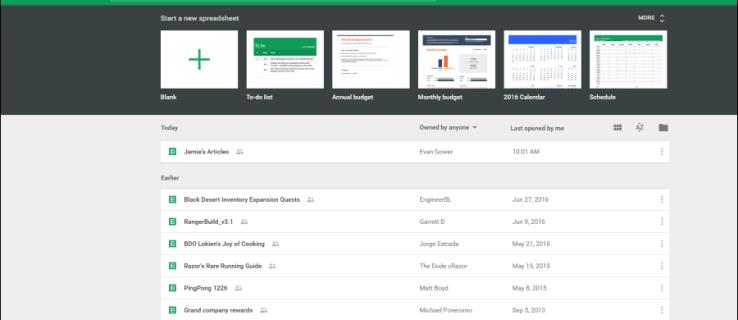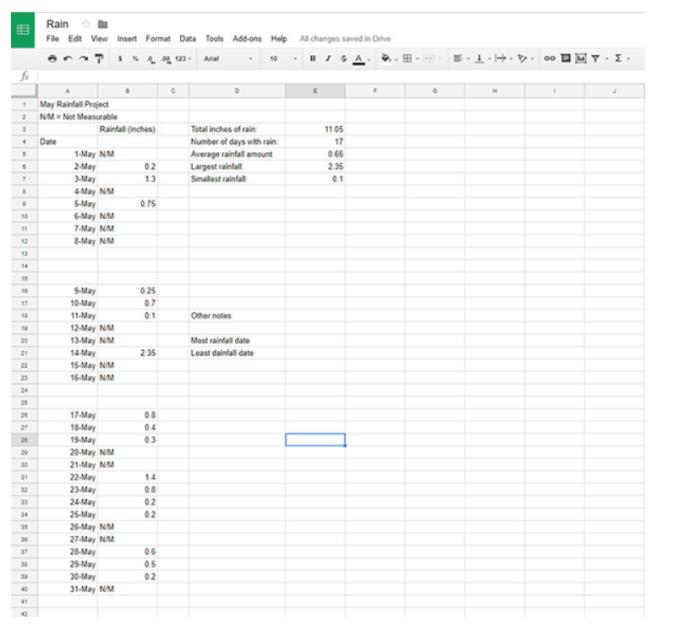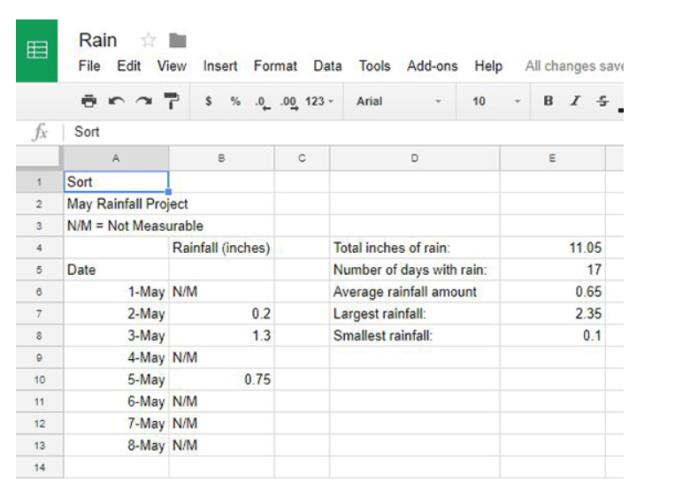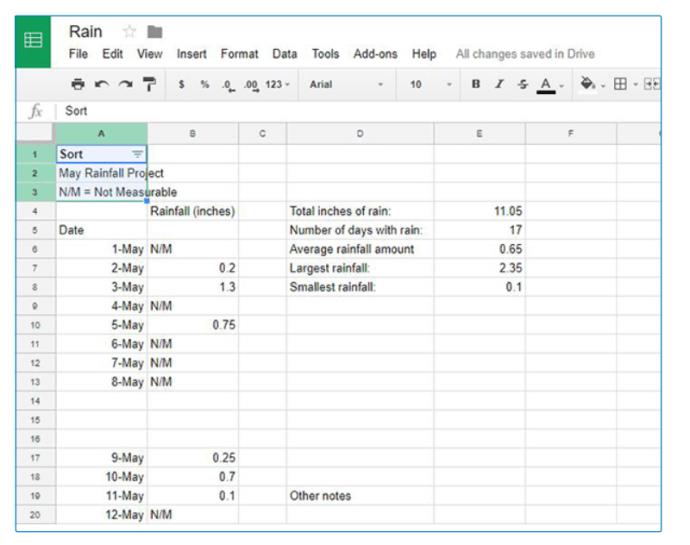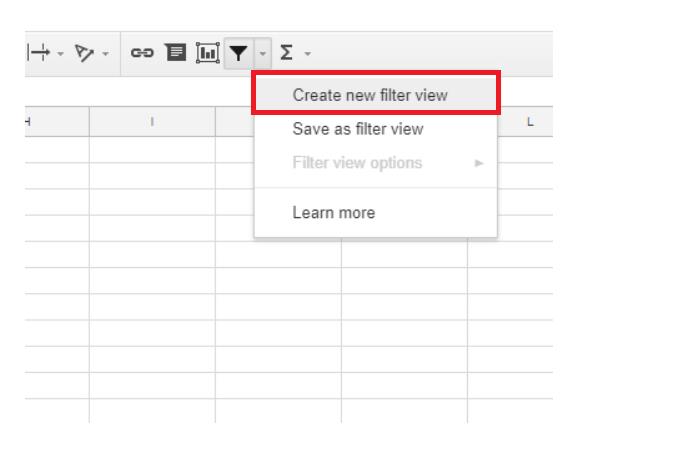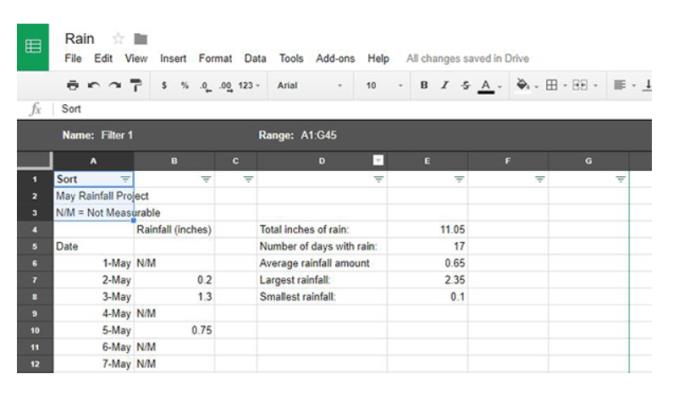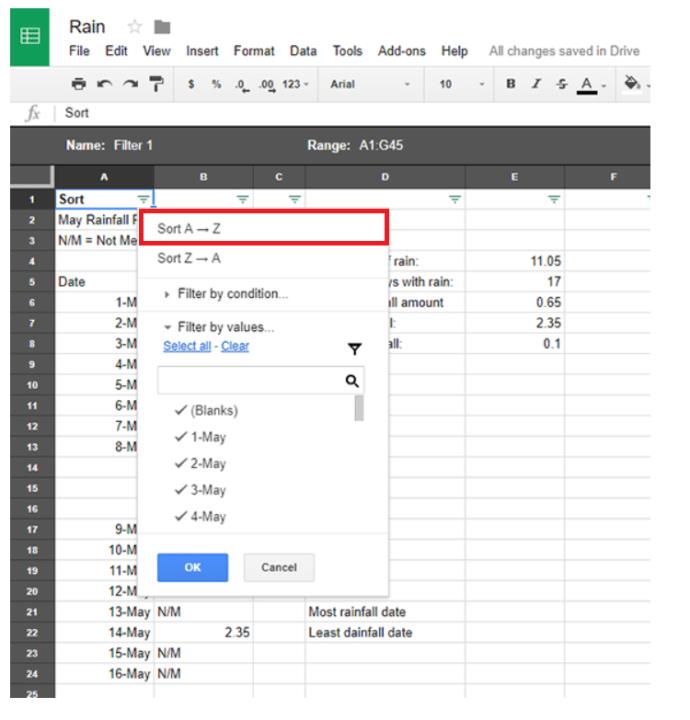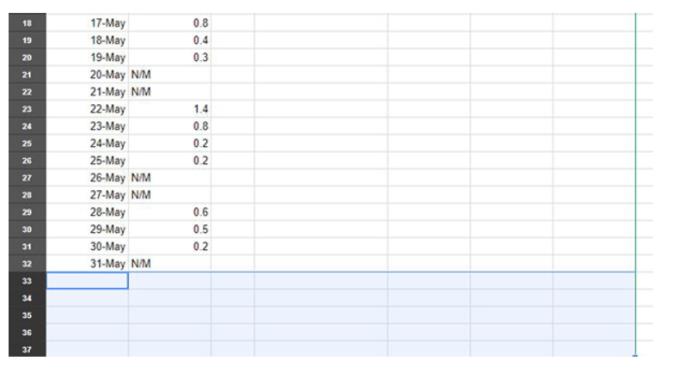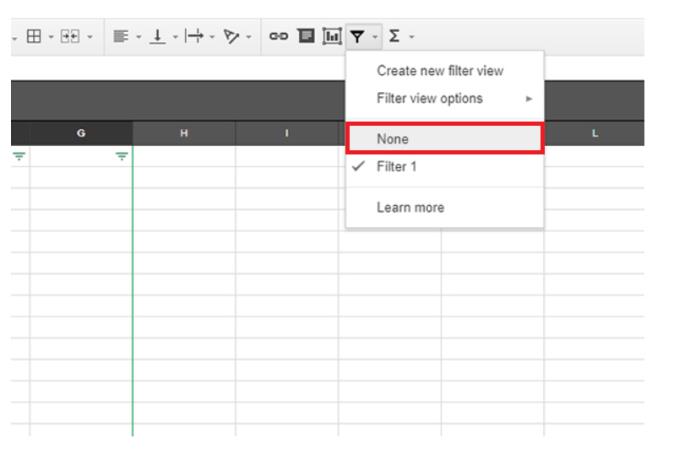Fogli Google è simile a Microsoft Excel e molte delle funzionalità di Excel sono replicate o rispecchiate all'interno di Fogli, semplificando il passaggio dalla suite di produttività di Microsoft alle offerte di Google. Gli utenti con fogli di calcolo di base (quelli senza macro personalizzate o elementi di design) possono infatti importare direttamente i propri file Excel in Fogli senza problemi o anomalie.
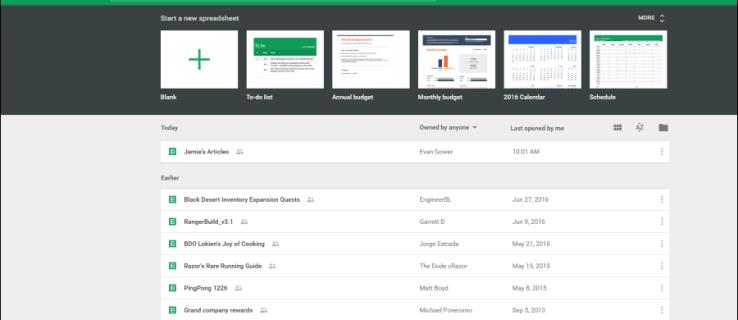
Un problema che hanno avuto gli utenti di fogli di calcolo è che nel processo di importazione e raccolta di dati da più fonti (una delle tante attività in cui i fogli di calcolo sono bravi), non è affatto raro che appaiano celle, righe e colonne vuote casuali all'interno del documento. Sebbene questo problema sia gestibile in fogli più piccoli, dove puoi semplicemente eliminare le righe manualmente, è un grosso problema quando si presenta in documenti più grandi.
Tuttavia, rimuovere questi spazi vuoti è facile e veloce se si conoscono i passaggi corretti. In questo articolo, ti mostreremo come rimuovere tutte le righe e le colonne vuote nel documento di Fogli Google utilizzando un filtro automatico.
Eliminazione di righe e colonne vuote in Fogli Google utilizzando la scorciatoia da tastiera
Se stai cercando di eliminare tutte le righe vuote sotto il tuo contenuto, puoi farlo.
- Per eliminare tutte le colonne vuote è sufficiente fare clic sulla riga con cui desideri iniziare e utilizzare il seguente comando da tastiera:
- Su un Mac premi Comando + Maiusc + Freccia giù .
- Su Windows premi Ctrl + Maiusc + Freccia giù .
- Dopo averlo fatto, noterai che l'intero foglio è evidenziato. Fare clic con il tasto destro e selezionare l'opzione per eliminare tutte le righe. Il tuo prodotto finito sarà simile a questo:

Puoi fare lo stesso anche per tutte le colonne a destra dei tuoi dati. Utilizzando gli stessi comandi di cui sopra, utilizzare la freccia destra, evidenziare tutte le colonne, fare clic con il pulsante destro del mouse ed eliminare. Questo lascia un foglio dati dall'aspetto molto più pulito.
Eliminazione di righe e colonne vuote utilizzando il filtro automatico
In poche parole; un filtro automatico prende i valori all'interno delle colonne di Excel e li trasforma in filtri specifici basati sul contenuto di ogni cella o, in questo caso, sulla sua mancanza.
Sebbene originariamente introdotti in Excel 97, i filtri automatici (e i filtri in generale) sono diventati una parte importante dei programmi per fogli di calcolo, nonostante la piccola minoranza di utenti che li conosce e li utilizza.
Impostazione di un filtro automatico
La funzione di filtro automatico può essere utilizzata per diversi metodi di ordinamento. In effetti, sono abbastanza potenti da ordinare e spingere tutte le celle vuote nella parte inferiore o superiore del foglio di calcolo.
- Inizia aprendo il foglio di calcolo che contiene righe e colonne vuote che desideri rimuovere dal documento.
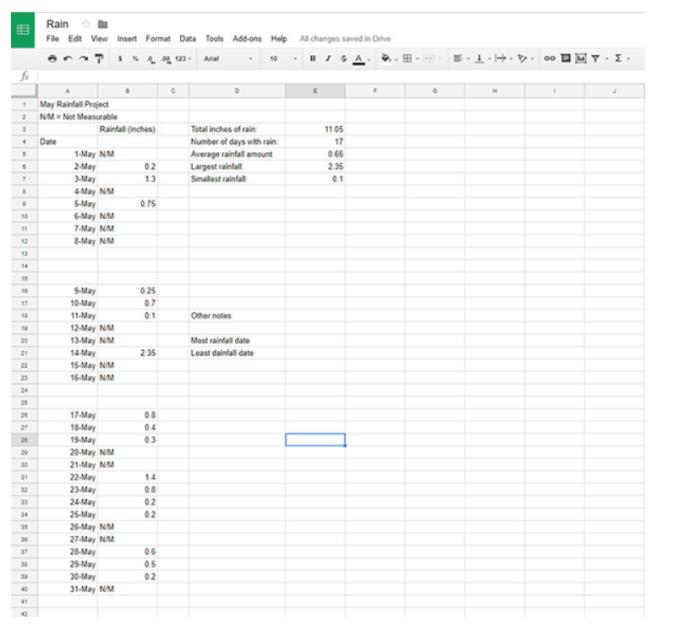
- Una volta aperto il documento, aggiungi una nuova riga nella parte superiore del foglio di calcolo. Nella prima cella (A1), digita il nome che desideri utilizzare per il filtro. Questa sarà la cella di intestazione per il filtro che stiamo per creare.
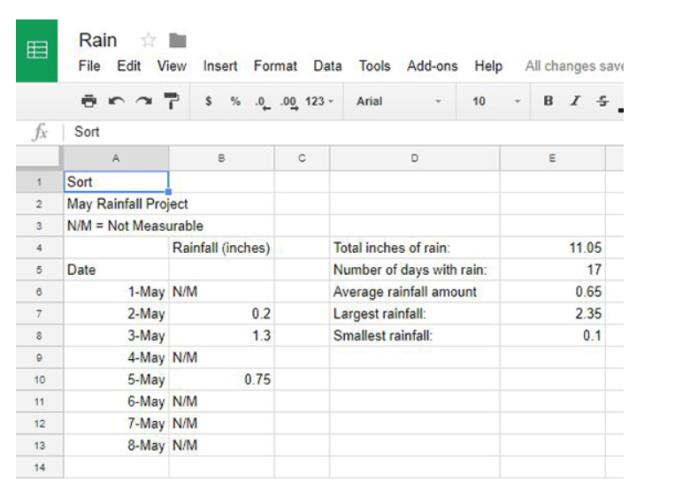
- Dopo aver creato la nuova riga, trova l' icona Filtro nella riga di comando all'interno di Fogli Google. È raffigurato sotto; il suo aspetto generale è simile a un triangolo capovolto con una linea che esce dal fondo, come un bicchiere da martini.

- Facendo clic su questo pulsante verrà creato un filtro, che per impostazione predefinita evidenzierà alcune celle in verde sul lato sinistro del pannello.
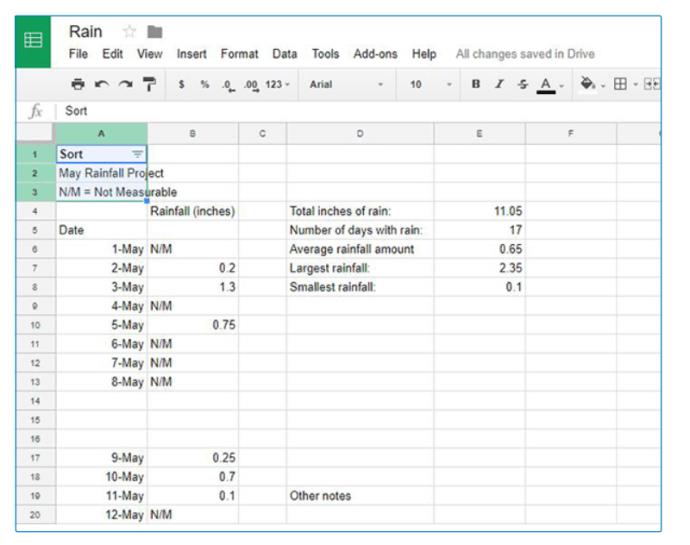
- Poiché vogliamo che questo filtro si estenda all'intero documento, fai clic sul piccolo menu a discesa accanto all'icona del filtro. Qui vedrai diverse opzioni per modificare i filtri. Nella parte superiore dell'elenco, seleziona Crea nuova visualizzazione filtrata .
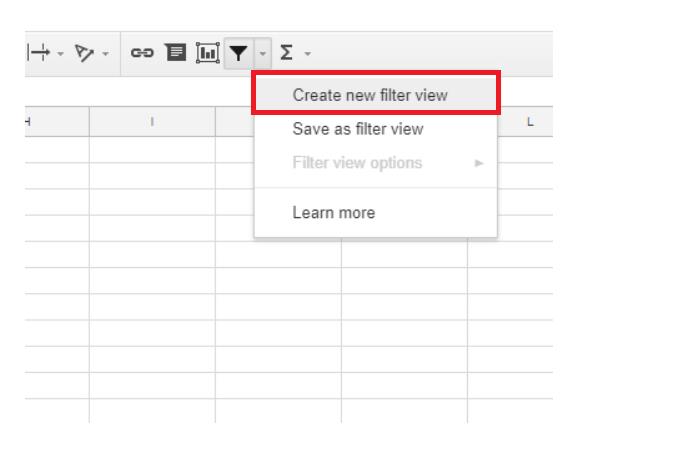
- Il tuo pannello Fogli Google si estenderà e diventerà di colore grigio scuro, insieme a un punto di ingresso per inserire i parametri del tuo filtro. Non è fondamentale includere ogni singola colonna, ma assicurati di aver incluso ogni riga e colonna nel documento che contiene spazi vuoti.
Per sicurezza, puoi semplicemente fare in modo che il filtro copra l'intero documento. Per inserirlo nel tuo documento, digita qualcosa come A1:G45 , dove A1 è la cella iniziale e G45 è la cella finale. Ogni cella in mezzo verrà selezionata nel tuo nuovo filtro.
Utilizzo del filtro automatico per spostare le celle vuote
La parte successiva può sembrare un po' strana perché sposterà e riorganizzerà i tuoi dati in un modo che nel migliore dei casi sembra controintuitivo e nel peggiore distruttivo.
- Una volta selezionato il filtro, fai clic sull'icona verde a tre righe nella colonna A1 del foglio di lavoro in cui hai impostato un titolo in precedenza.
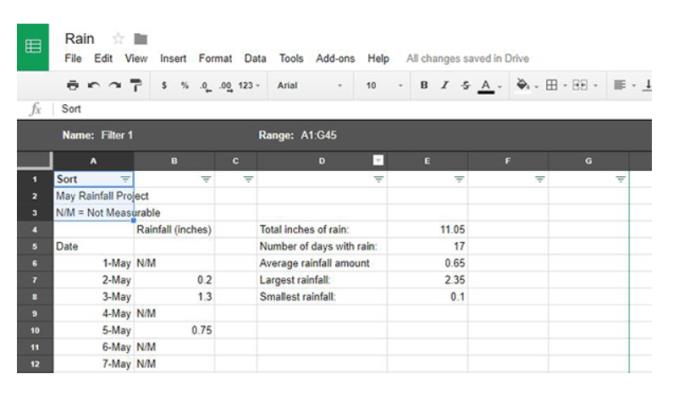
- Selezionare Ordina AZ da questo menu. Vedrai i dati spostarsi in ordine alfabetico, iniziando con i numeri e seguiti dalle lettere, inoltre, gli spazi vuoti verranno spostati in fondo al foglio di calcolo.
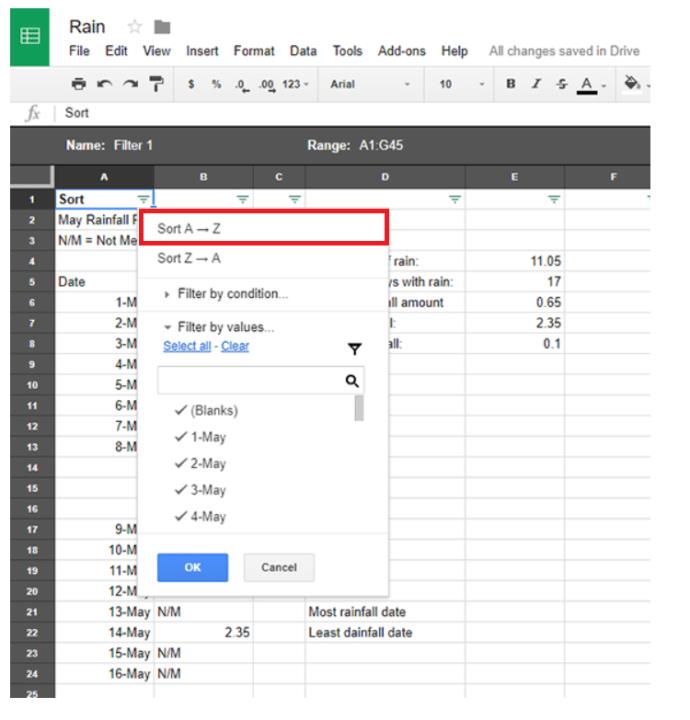
- Continua a ricorrere al foglio di calcolo colonna per colonna fino a quando le celle vuote non si sono spostate nella parte inferiore del display e hai un solido blocco di dati visualizzato nella parte superiore di Fogli Google.
Questo probabilmente renderà i tuoi dati un pasticcio confuso e illeggibile: non preoccuparti, alla fine tutto funzionerà.
Eliminare le celle vuote
Una volta che le celle vuote sono state spostate nella parte inferiore del foglio di calcolo, eliminarle è semplice come eliminare qualsiasi altra cella.
- Usa il mouse per evidenziare e selezionare le celle vuote del foglio di calcolo che sono state spostate in fondo al documento. Per farlo, fai clic e tieni premuto il pulsante sinistro del mouse e trascina il cursore sulle celle vuote.
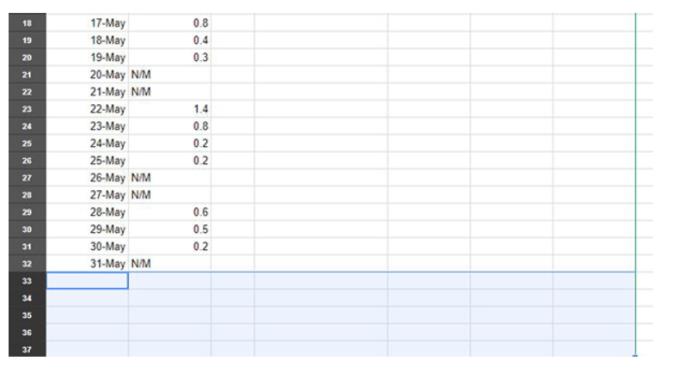
- A seconda del numero di celle vuote e dell'area di lavoro del tuo foglio di calcolo, potresti voler ridurre un po' lo zoom del display per vedere una parte maggiore dell'area circostante (la maggior parte dei browser, incluso Chrome, ti consente di eseguire lo zoom utilizzando Ctrl/Cmd e i pulsanti + e –; puoi anche tenere premuto Ctrl/Cmd e utilizzare la rotella di scorrimento del mouse o del touchpad).
- Una volta evidenziato, fai semplicemente clic con il pulsante destro del mouse per eliminare le celle vuote.
Riorganizzare il tuo foglio di lavoro
Ora che hai rimosso le celle vuote incriminate, puoi riorganizzare il foglio di calcolo riportandolo all'ordine normale. Mentre facendo clic sullo stesso pulsante del menu a tre righe da prima all'interno del filtro, ti consentirà solo di organizzare in ordine alfabetico o inverso. C'è un'altra opzione di ordinamento: disattivare il filtro automatico.
- Per fare ciò, fai clic sul pulsante del menu a forma di triangolo accanto all'icona del filtro automatico all'interno di Fogli.

- All'interno di questo menu, vedrai un'opzione per il tuo filtro (chiamata Filter 1 , o qualunque filtro numerico tu abbia creato), così come un'opzione per Nessuno . Per disattivare il filtro applicato in precedenza, seleziona semplicemente Nessuno da questo menu.
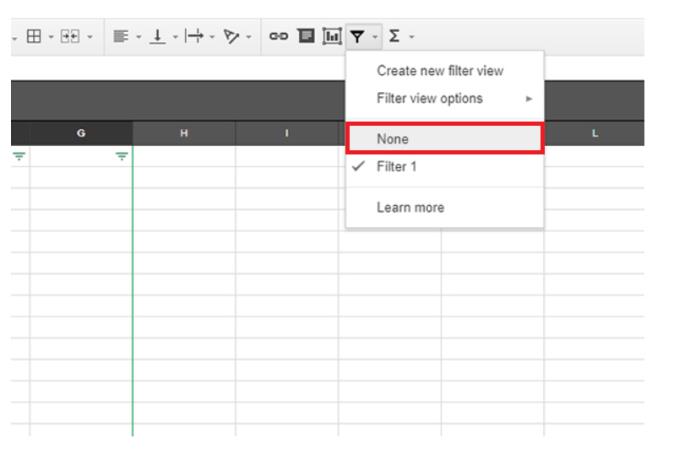
Il tuo foglio di calcolo tornerà alla normalità come per magia, ma senza le celle vuote che hai eliminato in precedenza.
Con le celle eliminate, puoi riprendere la riorganizzazione e aggiungere nuovamente i dati nel tuo foglio di lavoro. Se, per qualsiasi motivo, questo metodo causa il disordine dei dati, annullarli è semplice come immergersi nella cronologia dei documenti e ripristinare una copia precedente.
Puoi anche utilizzare la funzione copia e incolla per spostare facilmente i tuoi dati, senza dover gestire centinaia di celle vuote che bloccano il tuo percorso. Questa non è una soluzione perfetta, ma funziona per spingere i tuoi dati al di sopra della massa di celle vuote nel tuo documento. E alla fine della giornata, è molto più semplice dell'eliminazione di massa delle righe una per una.